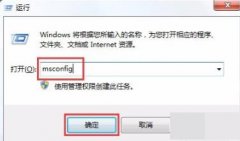电脑无法启动时,面对黑屏、闪烁的指示灯或启动画面停滞的问题,许多用户可能会感到束手无策。有效的应对措施不仅能够节省时间,更能避免不必要的经济损失。本文将深入探讨遇到这一状况时的快速恢复系统方法,以及相关的硬件评测和DIY组装技巧,帮助你高效解决问题。

硬件检测是第一步。无论是桌面电脑还是笔记本,任何硬件故障都有可能导致系统无法启动。开机时可以关注主板上指示灯的状态,正常情况下,电源指示灯应该是常亮的;如果出现闪烁或者完全不亮,可能意味着电源或者主板存在问题。使用万用表对电源进行测试,确保它正常输出电流是非常必要的。
接下来,清理电脑内部也是一个有效的应对措施。随着使用时间的增加,灰尘会在散热器、风扇和其他组件上积累,导致电脑过热,从而影响启动。拆开机箱,使用气压罐或小刷子清理内部灰尘,能够改善散热性能,降低故障发生的概率。
软件层面的故障也不容忽视。某些情况下,系统文件损坏或误配置导致启动问题。可以制作一个启动U盘,使用Windows修复工具进行系统修复。进入BIOS设置,更改启动顺序,确保U盘为首选启动设备,之后根据提示进行系统修复或还原。在更新或安装新软件后,遇到启动问题的用户应该考虑检查最近安装的软件,尝试使用安全模式启动,卸载问题软件。
DIY爱好者一定会感兴趣的,是能够提升系统稳定性和性能的硬件选择。近年来,SSD的性价比大幅提升,替换机械硬盘为SSD,可显著提升启动速度。高品质的电源和主板可以提供更好的电力稳定性,减少开机故障率。选择兼容性高的内存条,升级系统配置,也可以极大地改善整体性能。
系统优化方面,定期清理和优化硬盘、更新驱动程序、管理启动项是提升电脑性能的关键。尽量将重要文件备份至云端或外部设备,确保遇到无法启动问题时,重要数据也能得到保护。
常见问题解答(FAQ):
1. 电脑无法启动,如何判断是硬件问题还是软件问题?
- 可以通过观察指示灯和听取启动时的声音来判断。如果电源灯亮但无其他反应,可能是主板或显卡故障;如果有启动声但无法进入系统,通常是软件问题。
2. 使用安装U盘修复系统时,有什么需要注意的事项?
- 确保U盘制作正确,可以使用Windows Media Creation Tool,开启BIOS更改启动顺序为U盘优先。
3. 如果清理内部灰尘后仍然无法启动,该怎么办?
- 尝试重插内存条和显卡,检查连接线是否松动。如果问题依旧,考虑更换电源或送修专业维修改。
4. 如何避免电脑出现无法启动的问题?
- 定期更新系统和驱动,保持硬件良好通风,定期进行数据备份,使用防病毒软件扫描系统。
通过以上措施,用户能够更高效地应对电脑无法启动的问题,既能恢复系统,又能进一步了解和优化硬件配置。